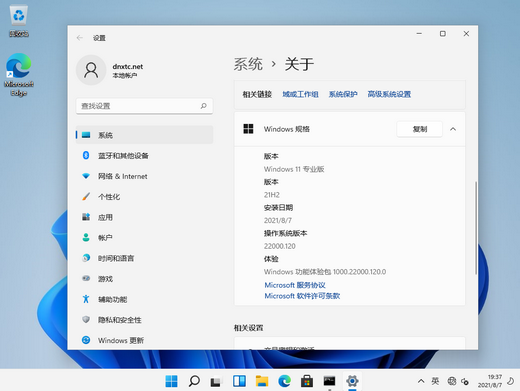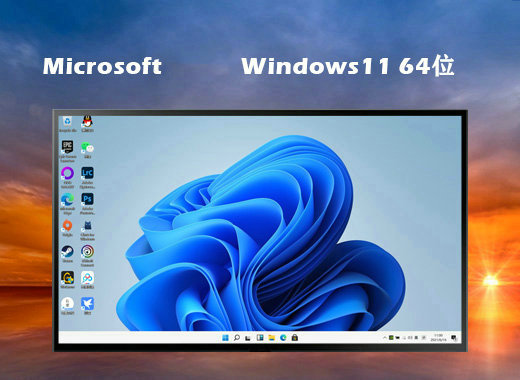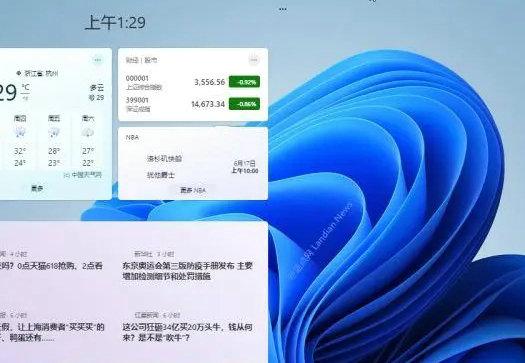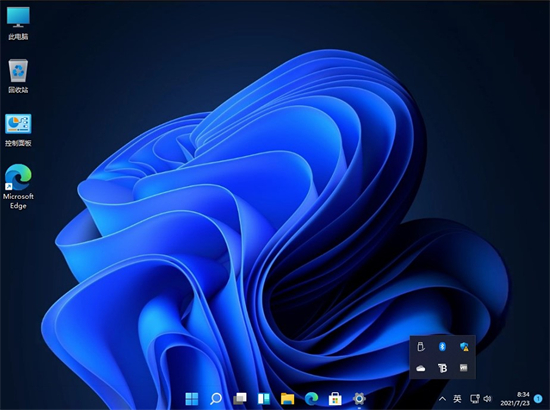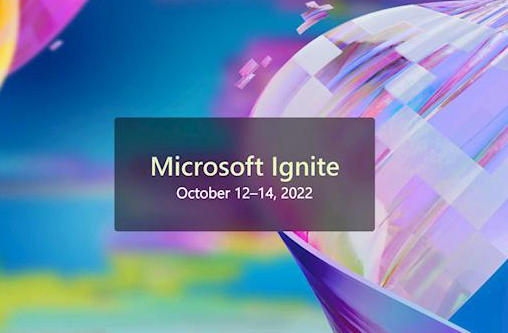windows11怎么通过局域网共享文件 windows11通过局域网共享文件教程
- 更新日期:2024-08-08 13:44:05
- 来源:互联网
有些windows11电脑用户想要通过局域网来共享文件,但是不知道具体要怎么操作,首先就是打开要共享文件的属性页面,然后点击共享选项卡,接着选择所有者为共享的用户,最后点击网络图标就能复制文件共享啦,以下就是windows11通过局域网共享文件教程,轻轻松松和其他共享文件。
windows11通过局域网共享文件教程
1、打开【此电脑】,找到要共享传输的文件,鼠标右键点击【属性】
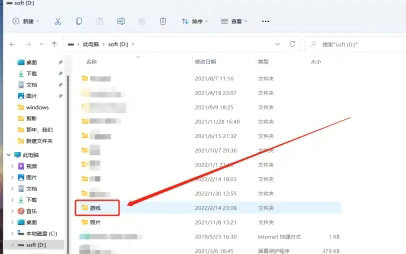
2、进入共享选项卡,点击【共享】
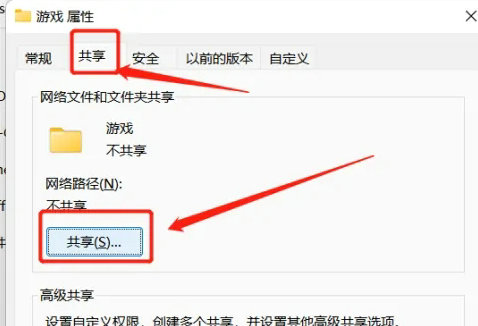
3、选择共享的用户,这里选择所有者,点击【共享】

4、局域网内接收文件的电脑点击桌面【网络】图标就能复制共享的文件了,速度非常快
相关下载
更多教程
更多- 最新
- 热门
- 02-09夸克浏览器网页版入口在哪里 夸克浏览器网页版入口分享
- 02-10夸克浏览器官方网站入口 夸克浏览器在线打开网页版
- 07-11饥荒指令代码大全一览 饥荒指令代码大全分享
- 02-08夸克浏览器官网入口 夸克浏览器网页版入口官网
- 07-11巨量百应登录入口官网 巨量百应登录入口网址分享
- 07-08夸克浏览器网页版入口网址 夸克浏览器网站免费进入